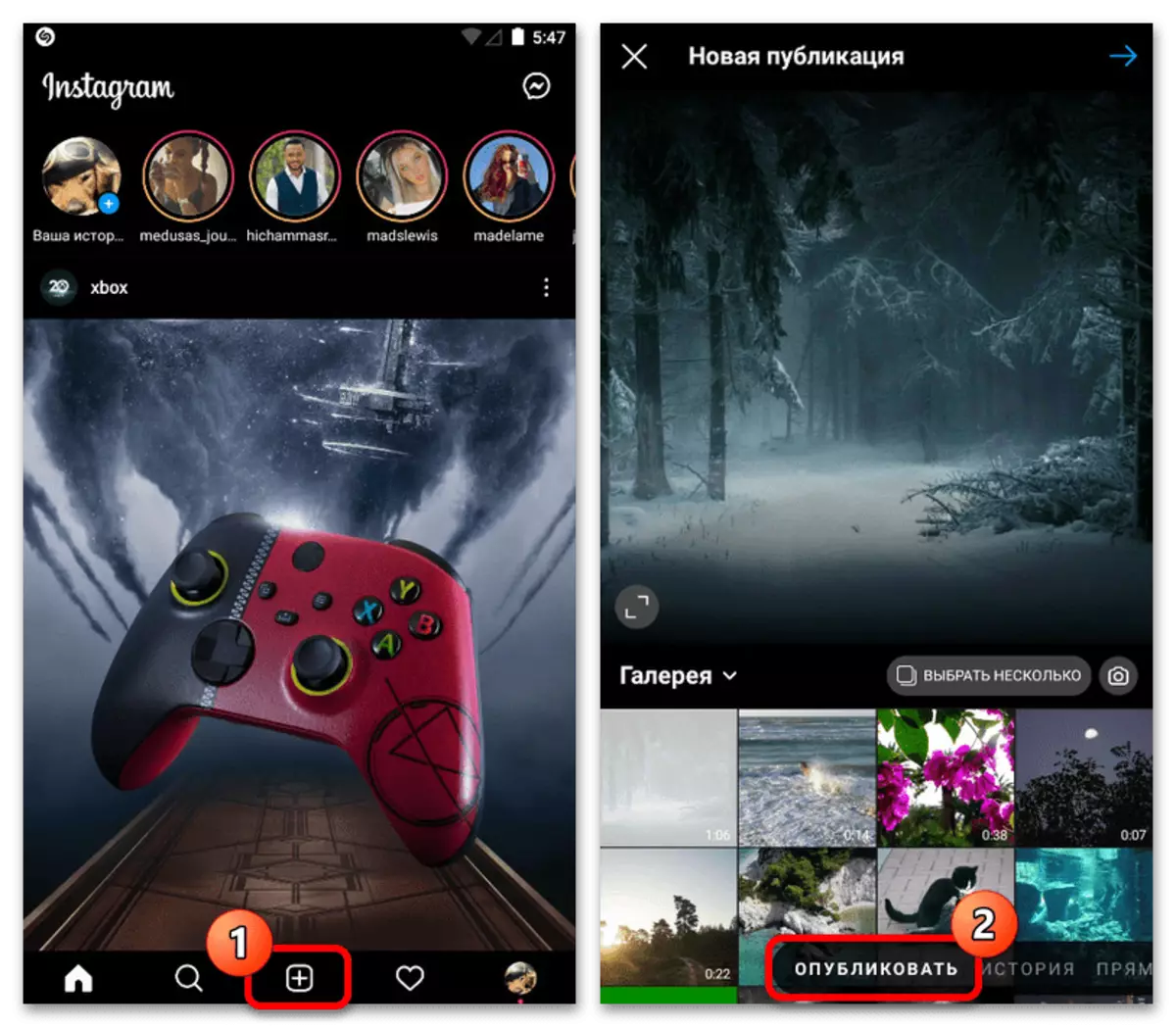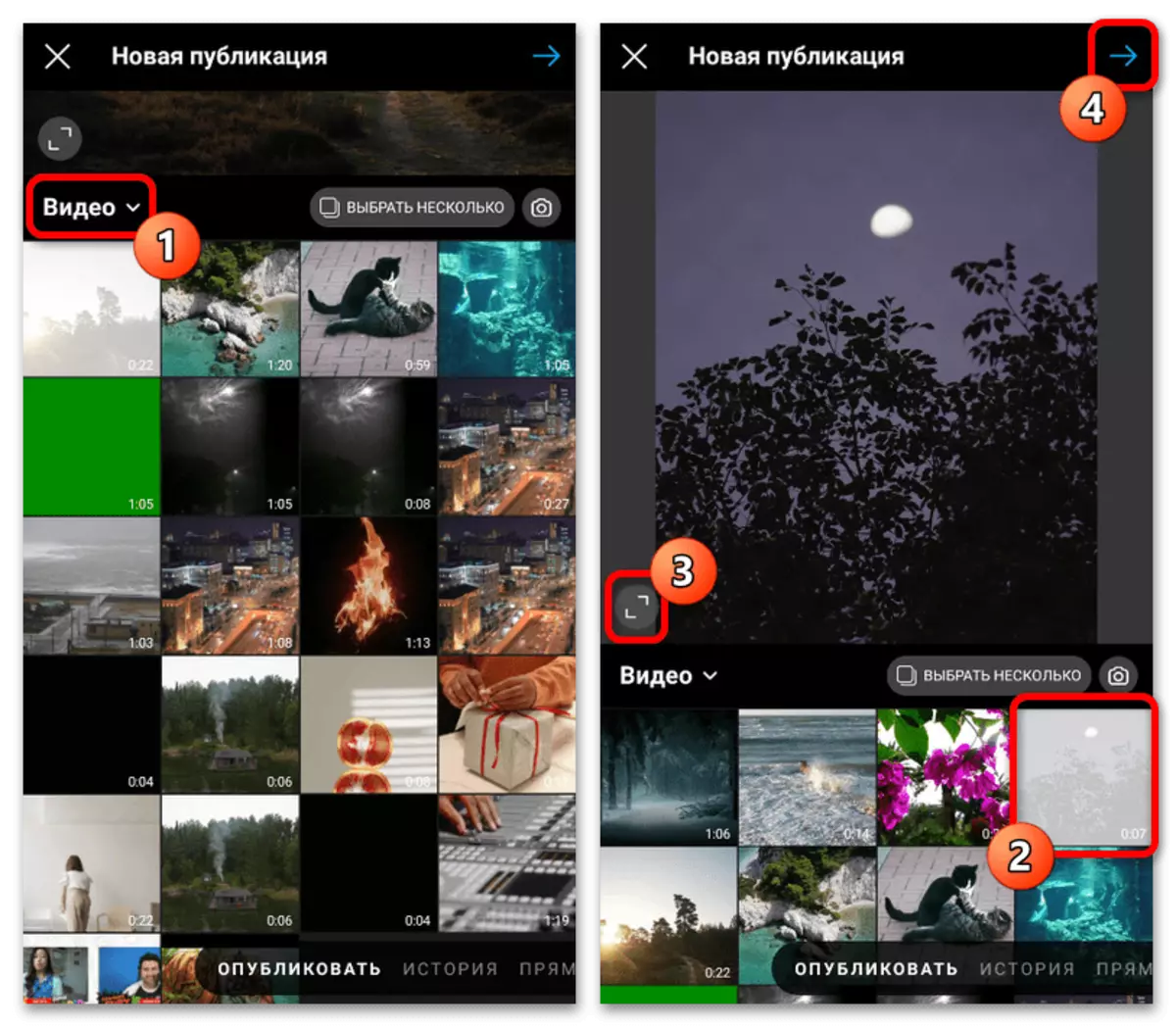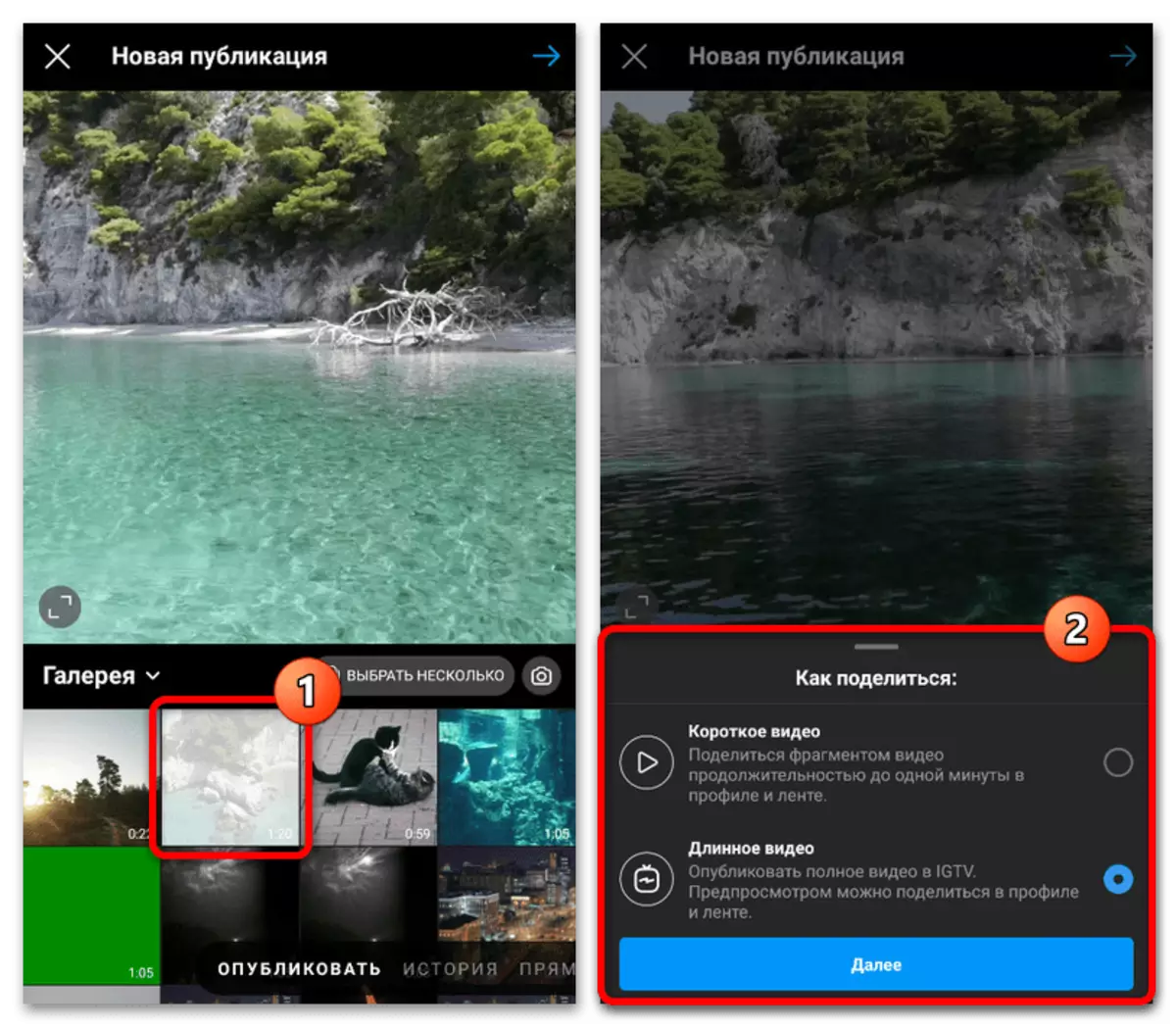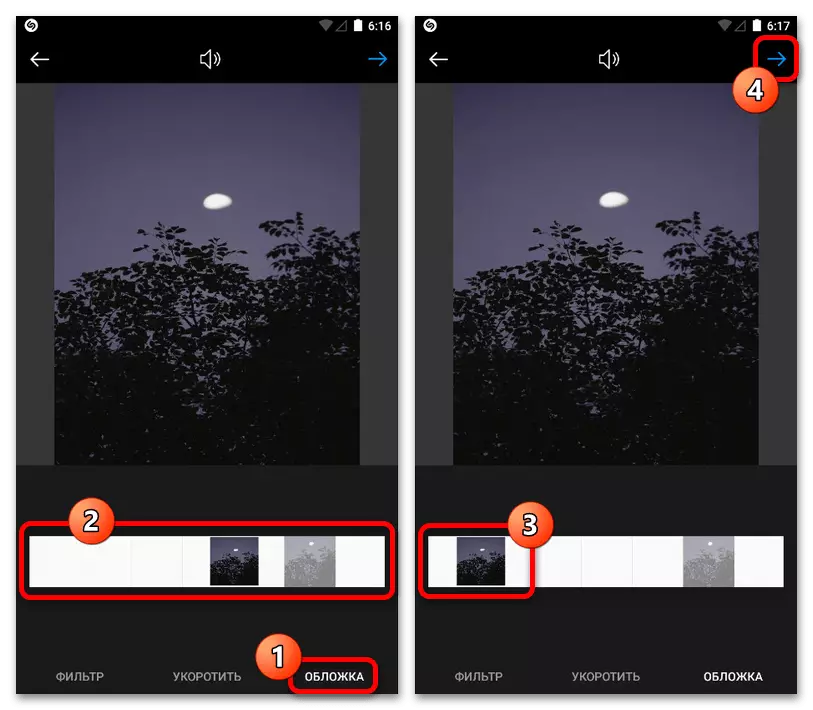Metode 1: Standardverktøy
Legg til video i Instagram gjennom et offisielt mobilapplikasjon kan være tre forskjellige måter avhengig av hvilken type publikasjon og krav til det. Du kan bli kjent med nærmere detaljer i separate instruksjoner på nettstedet, da mye vil bli savnet innenfor rammen av denne artikkelen.Les mer: Gyldige formater og dimensjoner av video i Instagram
Alternativ 1: Publikasjoner i Ribe
Hvis du vil plassere en video i båndet, er den beste løsningen å skape en vanlig publikasjon med muligheten for å bruke et visst antall filtre. Hovedfunksjonen i denne løsningen er at det bare er en grense på maksimal varighet.
- Å være i Social Network-klienten, uavhengig av delen, trykk på ikonet med bildet "+" på det nederste navigasjonspanelet, og i samme del av skjermen, gå til fanen "Publiser" -fanen. Etter det, utvide listen over "Galleri" og velg kategorien "Video" for mer praktisk navigering på filer.
- Slap listen over funnet ruller, trykk på miniatyrbildene til ønsket oppføring, og om nødvendig rediger omfanget av fremtidig publikasjon ved hjelp av den angitte knappen i venstre hjørne. For å fortsette, må du klikke på pilikonet på topppanelet og vente på behandlingen.
- Hvis du velger et opptak, hvorav varigheten overskrider begrensningen på ett minutt, vil den tilsvarende meldingen åpne med muligheten for å bytte til nedlasting av IGTV-video. Hvis dette ikke er gjort, blir rullen automatisk kuttet.
- En gang på neste skjerm kan du velge en av de globale filtrene, hvis forhåndsvisning er tilgjengelig i en egen enhet. Dessverre er samtidig bruk av flere effekter på en gang ikke tilgjengelig.

Når du bytter til "Digit" -fanen, kan du endre varigheten av videoen og velge opptaksnettstedet som vil bli lagret etter publikasjonen. Vær oppmerksom på at hvis du i utgangspunktet valgte for mye video, er det herfra at en mer nøyaktig trimning kan produseres.
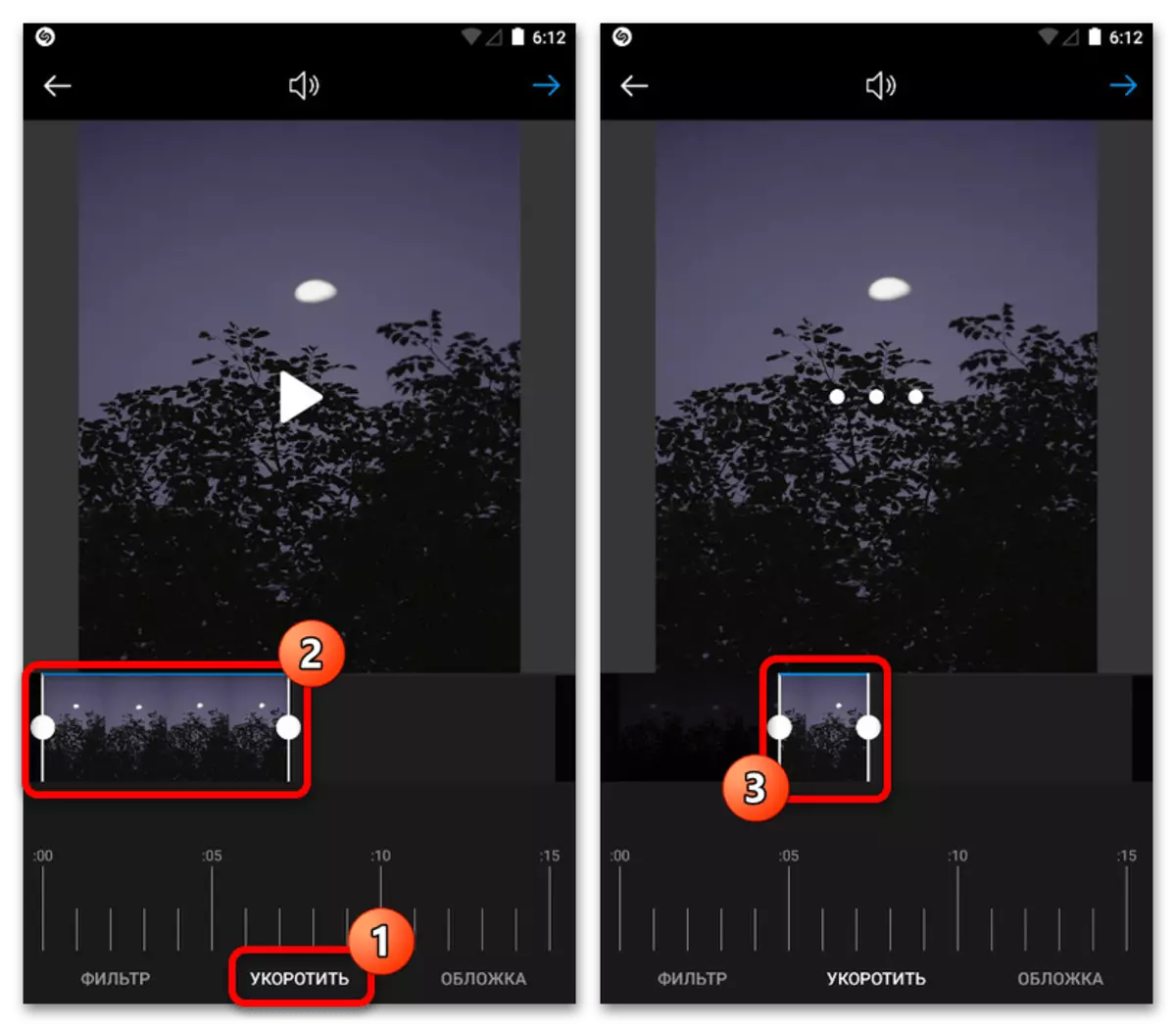
På den nyeste tilgjengelige, inneholder siden "Cover" -siden verktøy for å velge og konfigurere forhåndsvisningen av videoen, som vises i Instagram Tape. Installer bildet ved å avringe glidebryteren på bunnen av panelet og for å fortsette igjen, klikk på pilikonet på høyre side av skjermen.
- Ved å vente på ferdigstillelsen av behandlingen, kan du først og fremst bruke det valgfrie feltet "Skriv inn signaturen" for å legge til en beskrivelse. Det kan ikke bare være vanlig tekst, men også klikkbare koblinger som hashtegov eller nevne.
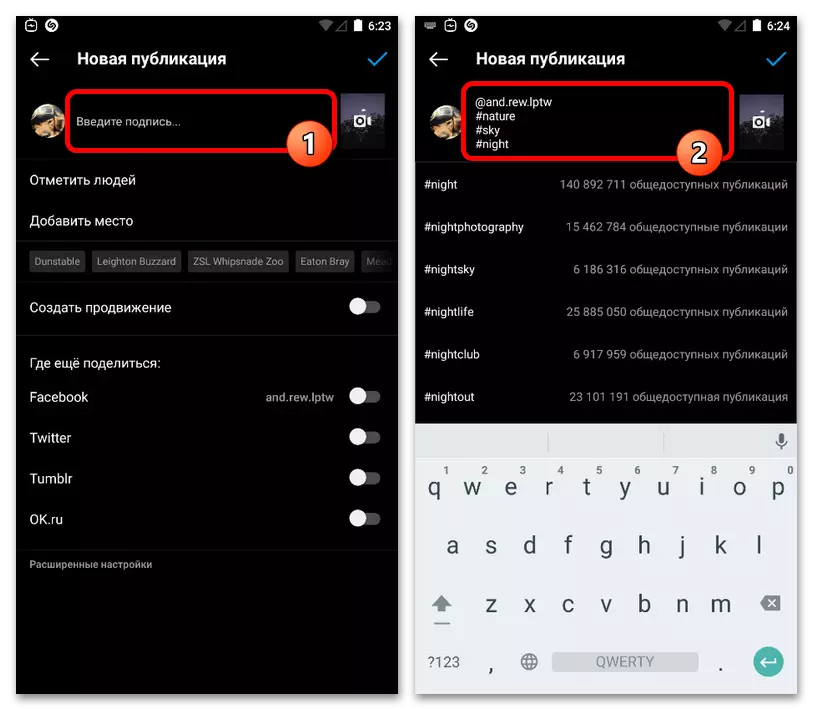
Parametrene på denne skjermen er identiske for eventuelle publikasjoner, enten bilder eller video, og vi ble beskrevet i detalj i en egen instruksjon på nettstedet. Gjør de nødvendige endringene og å fullføre på topppanelet, klikk på Marki-ikonet.
Alternativ 2: Historier
Å være en av de mest populære publikasjonene i Instagram, lar formatet til historier også legge til en video, og bruke ulike effekter på dem. I dette tilfellet er den maksimale opptaksvarigheten 15 sekunder, hvorav den overskridende vil føre til automatisk opprettelse av flere innlegg samtidig.Alternativ 3: IGTV
Den nyeste fullverdige videoen legger til video i Instagram fra det interne minnet til mobilenheten, reduseres til å bruke "IGTV" -delen som inneholder ruller, hvor varigheten varierer fra 1 til 60 minutter.
Les mer: Legge til IGTV Video i Instagram fra telefonen
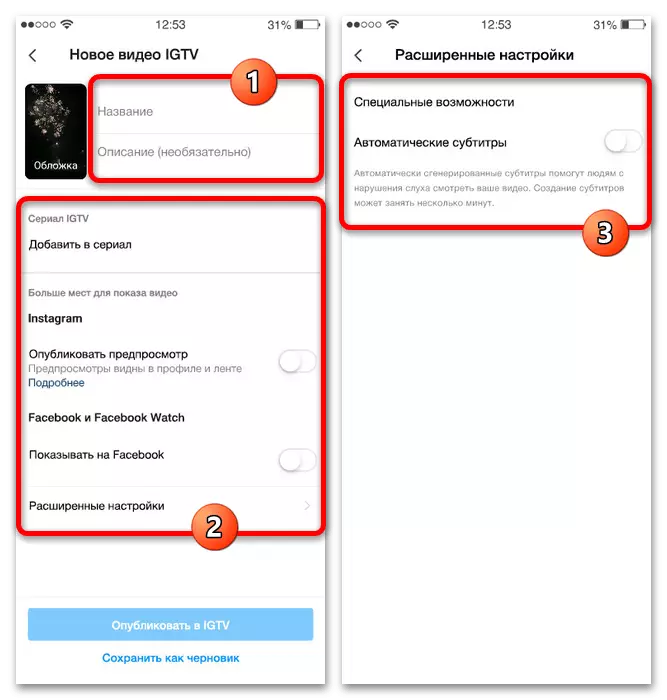
Etter eget skjønn kan du bruke både den offisielle klienten til det sosiale nettverket og et annet program. Uansett hvordan de løsningene du har valgt, vil innstillingene være praktisk talt identiske uansett.
Alternativ 4: Videoopptak
Separat vederlag fortjener prosedyren for å legge til video ved å skyte med et mobilenhetskamera. Dette skyldes at denne funksjonen i en eller annen form eller en annen er tilgjengelig i hver del av Instagram, men det kan vesentlig forskjellig når det gjelder bruksfunksjoner.
Les mer: Videoopptak for Instagram fra telefonen
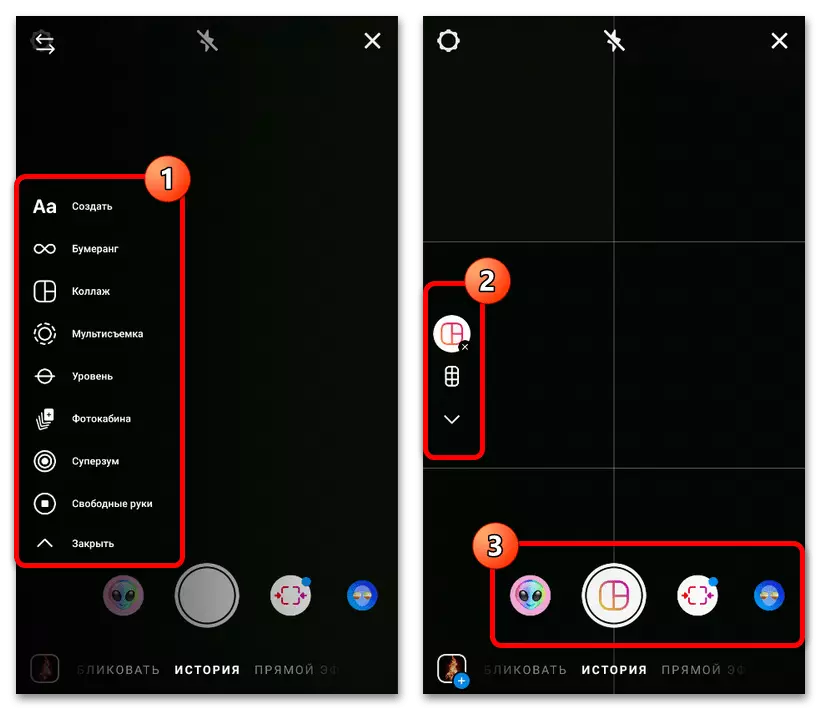
I tillegg kan metoder kombineres, for eksempel, lage og laste ned video ved hjelp av Storsith Editor og deretter laste inn som vanlige innlegg. I lys av denne variabiliteten anbefaler vi å være oppmerksom på alle tilgjengelige alternativer for øyeblikket.
Metode 2: Systemer
Laster video i Instagram kan gjøres ikke bare av standardverktøy, men bruker også systemfunksjoner og enkelte filforvaltere. Om en slik beslutning du trenger å vite, da det tillater deg å legge til et stort antall poster på kort tid. I alle tilfeller er den lastet ved å markere filen i galleriet eller en bestemt katalog og påfølgende pressing av aksjeknappen med valget av Instagram-programmet. Det er viktig å ta hensyn til at metoden bare vil fungere når du oppretter publikasjoner eller lagring, mens IGTV ikke kan være avhengig av å legge til.
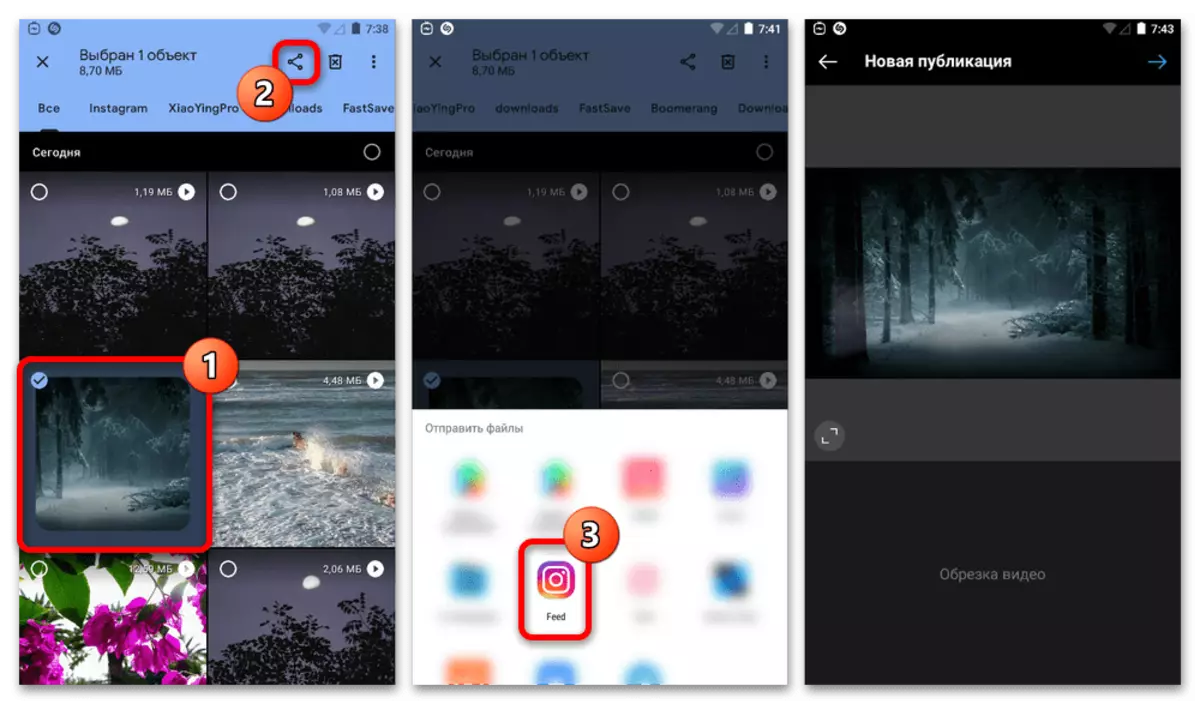
Metode 3: Tredjeparts applikasjoner
Ved analogi med filadministratorer, som selv kan vel være tredjepartsprogrammer, kan du legge til video ved hjelp av tilleggsprogramvare. Denne løsningen vil være spesielt relevant hvis du trenger å endre den tidligere opprettede posten med en videoredigerer før du laster ned.
Se også:
Opprette video med musikk i Instagram
Accelerasjonsvideo i Instagram
Bruke "Boomerang" -effekten i Instagram

Oftest utføres plasseringen etter å ha gjort endringer gjennom den interne funksjonen "Del". Du vil ikke dvele på dette mer detaljert, mens du er, hvis du er interessert i å løse noen spesifikke oppgaver, kan du finne mange eksempler i instruksjonene som presenteres ovenfor på vår nettside.